iphone7电流声完美解决
1、在iPhone 7手机桌面上点击打开设置图标,如下图所示
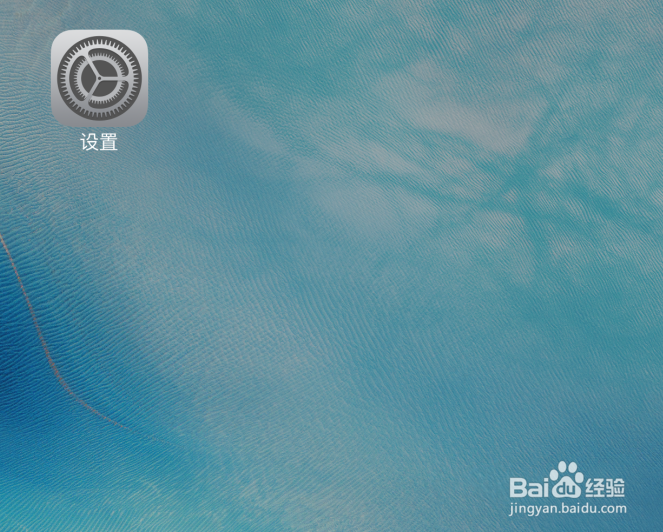
2、进入到iPhone 7手机的设置页面,点击打开通用,如下图所示

3、在打开的通用设置页面中,点击打开辅助功能,如下图所示
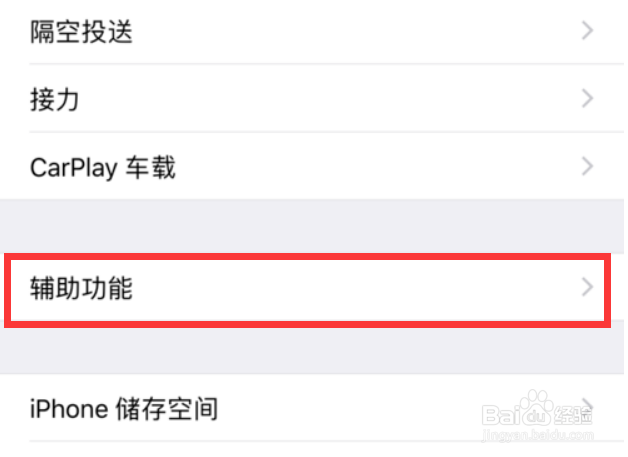
4、进入到辅助功能设置页面,点击打开助听器兼容性右侧的开关按钮,如下图所示
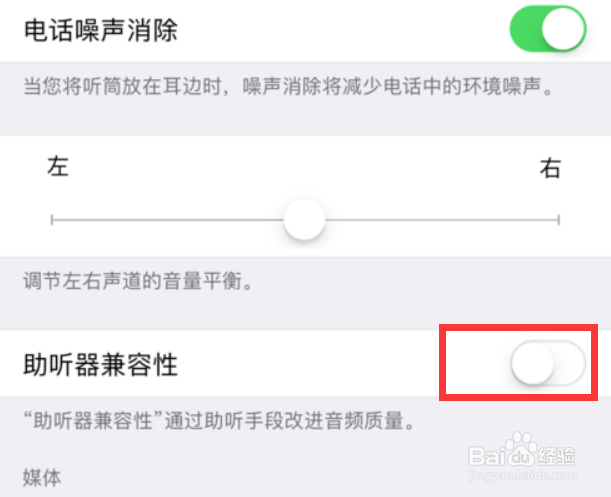
5、这时,系统将在手机页面底部弹出一个提醒窗口,告知助听器兼容性与电话噪声消除只能开启一项,点击好,如下图所示
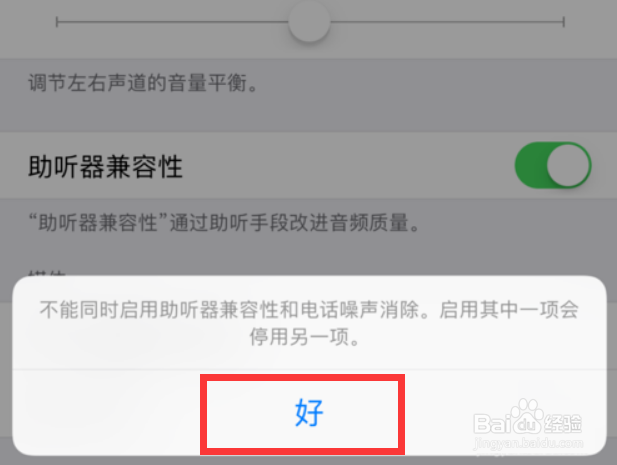
6、最后,我们将调节滑块移动到左声道,再尝试下iPhone手机,一般这时候电流声就被消除掉了

1、在iPhone 7手机桌面上点击打开设置图标
2、点击打开通用
3、点击打开辅助功能
4、点击打开助听器兼容性右侧的开关按钮
5、手机页面底部弹出一个提醒窗口,告知助听器兼容性与电话噪声消除只能开启一项,点击好
6、我们将调节滑块移动到左声道

声明:本网站引用、摘录或转载内容仅供网站访问者交流或参考,不代表本站立场,如存在版权或非法内容,请联系站长删除,联系邮箱:site.kefu@qq.com。
阅读量:46
阅读量:62
阅读量:172
阅读量:80
阅读量:118